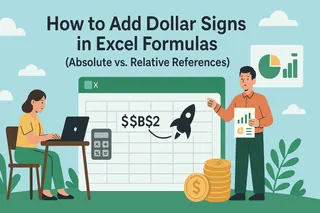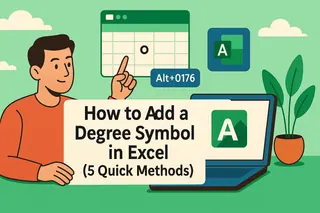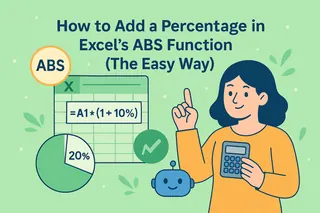Wir kennen das alle - man gibt "+500" in Excel ein, drückt Enter und schwupps! Das Pluszeichen verschwindet und hinterlässt nur eine nackte Zahl. Das passiert, weil Excel das Pluszeichen als Rechenoperator und nicht als Anzeigezeichen behandelt.
Als Growth Manager bei Excelmatic sehe ich, wie Teams stundenlang manuell Finanzberichte formatieren. Lassen Sie mich intelligentere Wege zeigen, Pluszeichen hinzuzufügen, während Ihre Daten funktionsfähig bleiben.
Warum sich mit Pluszeichen beschäftigen?
Bevor wir zu Lösungen kommen, die Vorteile:
- Sofortige Klarheit: +5.000€ vs. 5.000€ zeigt sofort Wachstum
- Professioneller Schliff: Finanzberichte wirken glaubwürdiger
- Visuelle Balance: Passt zu negativen Werten mit Minuszeichen
5 Narrensichere Methoden (Nach Effizienz sortiert)
1. Benutzerdefinierte Zahlenformatierung (Beste für große Datensätze)
Excelmatics KI-Formatierungsvorschläge machen dies zu einer Ein-Klick-Lösung, aber hier der manuelle Ansatz:
- Zellen auswählen
Strg+1(Windows) oderBefehl+1(Mac) drücken- Unter Zahl Benutzerdefiniert wählen
- Eingeben:
+0;-0;0
Dies sagt Excel:
- Zeige + vor positiven Zahlen
- Behalte - für negative
- Zeige Null normal an
Profi-Tipp: Bei Excelmatic erkennt unsere KI Zahlenmuster und wendet automatisch optimale Formatierung an - keine Codes auswendig lernen nötig.
2. Bedingte Formatierung (Für dynamische Dashboards)
Ideal für häufig aktualisierte Berichte:
- Datenbereich markieren
- Zu Start > Bedingte Formatierung gehen
- Neue Regel > Nur Zellen formatieren, die enthalten wählen
- "Zellwert > 0" einstellen
- Formatieren klicken und benutzerdefiniertes Zahlenformat anwenden
Excelmatic geht weiter durch:
- Automatisches Generieren von Regeln basierend auf Datenmustern
- Konsistente Formatierung über mehrere Tabellen hinweg
3. Formel-Ansatz (Wenn neue Spalten benötigt werden)
Nutzen Sie dies, um Originaldaten zu erhalten:
=WENN(A1>0;"+"&A1;A1)
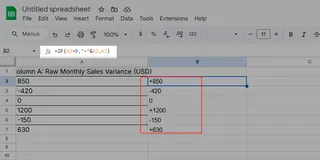
Für Excelmatic-Nutzer schlägt unser Formel-Builder diese Transformationen während der Eingabe vor und reduziert Fehler.
4. Text-Präfix (Schnelle Lösung für kleine Daten)
Brauchen Sie eine einmalige Lösung?
- Zuerst ein Apostroph eingeben:
'+500 - Excel behandelt es als Text (berechnet nicht)
Warnung: Dies beeinträchtigt die Zahlenfunktionalität - sparsam verwenden!
5. Symbol-Einfügung (Für Sonderzeichen)
Für besondere Pluszeichen (wie fett ➕):
- Einfügen-Tab > Symbol
- Bevorzugte Plus-Variante wählen
Warum bei manueller Formatierung aufhören?
Während diese Methoden funktionieren, werden sie mühsam bei:
- Häufigen Berichtsaktualisierungen
- Mehreren Teammitgliedern, die Dateien bearbeiten
- Komplexen Finanzmodellen
Hier glänzt Excelmatic:
- KI-Formatierung: Hochladen Ihrer Tabelle und unsere KI erkennt, wo Pluszeichen Klarheit schaffen
- Vorlagenbibliothek: Vorgefertigte Finanzberichtsvorlagen mit professioneller Formatierung
- Kollaborationsfunktionen: Teamweite Konsistenz mit gemeinsamen Stilregeln
Letzter Profi-Tipp
Kombinieren Sie Methoden für maximale Wirkung:
- Benutzerdefinierte Formatierung für Basiszahlen
- Bedingte Formatierung für Ausnahmewerte
- Excelmatic für konsistente Berichte
Bereit, Ihre Excel-Formatierung zu automatisieren? Excelmatic kostenlos testen und sehen, wie KI die Routinearbeit übernimmt, während Sie sich auf Erkenntnisse konzentrieren.
Über den Autor: Als Growth Manager bei Excelmatic helfe ich Teams, von manuellen Tabellenkämpfen zu KI-gestützter Analyse zu wechseln. Unsere Nutzer sparen wöchentlich 8+ Stunden nur für Formatierung - Zeit, die besser für strategische Entscheidungen genutzt wird.